按Win R键打开“运行”窗口,输入如下命令后按回车键执行:ie4uinit -show
解决桌面图...
Win10 解决文件显示不更新,需要手动刷新的问题 解决办法一:
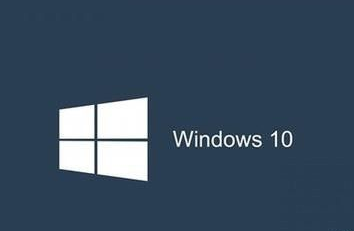
按Win R键打开“运行”窗口,输入如下命令后按回车键执行:ie4uinit -show
解决桌面图标缓存出问题,实测可行,具体原因未知。
方法二:
摘自百度经验以及部分博客,未测试。
按Win R键打开“运行”窗口,输入如下命令后按回车键执行:regedit,打开注册表;
找到HKEY_LOCAL_MACHINESYSTEMCurrentControlSetControl;
在Control下新建项:Update,在Update下新建DWORD,名称为UpdateMode,值为0。
(另一种说法是:在Update下新建项:UpdateMode,在UpdateMode中新建一个“可扩充字符串值”然后将数据名称改为“DWORD”;双击“DWORD”把值修改为0。)
重启。
本篇电脑技术文章《解决Win10中文件显示不更新,需要手动刷新的问题》由下载火(xiazaihuo.com)纯净系统之家网一键重装软件下载平台整理发布,下载火系统重装工具网可以一键制作系统启动盘,也可在线一键重装系统,重装好的系统干净纯净没有预装软件!windows10自带的三种截图工具快捷键使用
截图工具在日常工作中经常会用到,win10系统的截图工具有三种,下面小编给大家整理一下。






